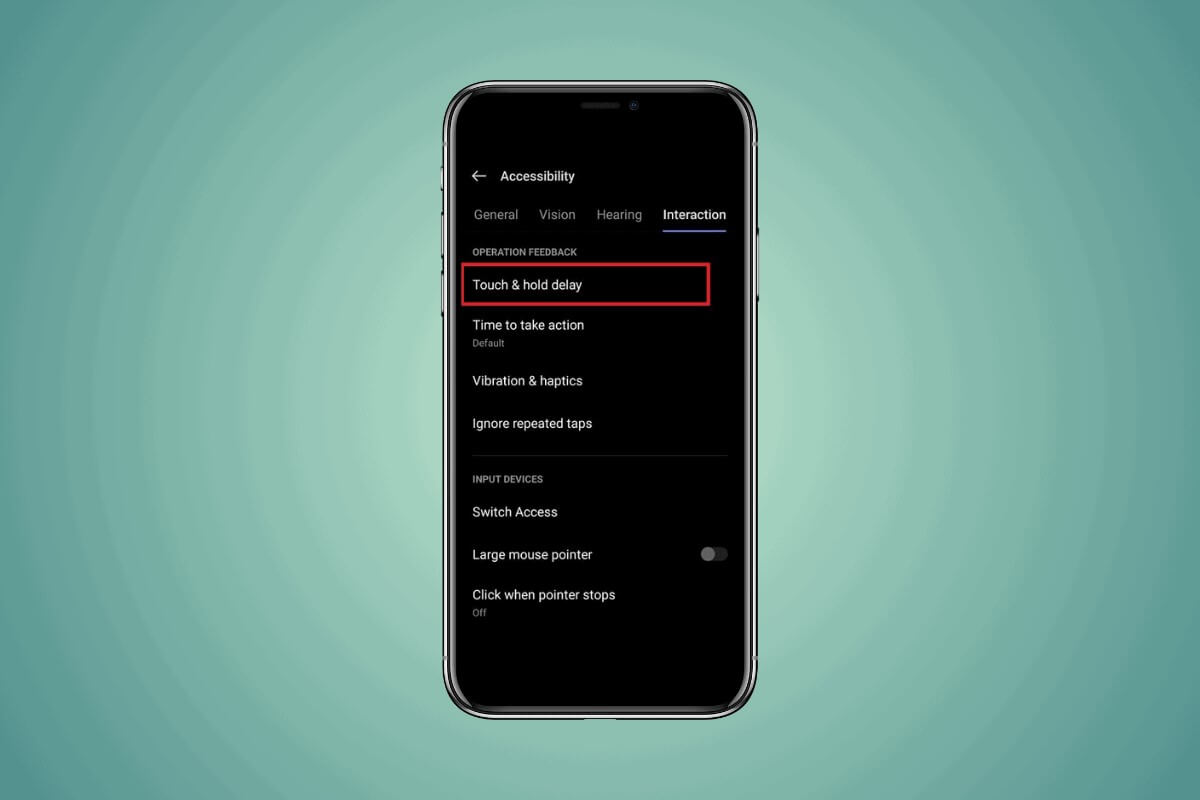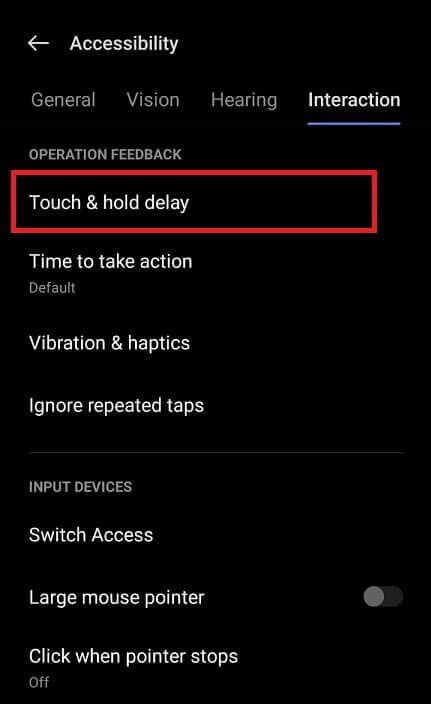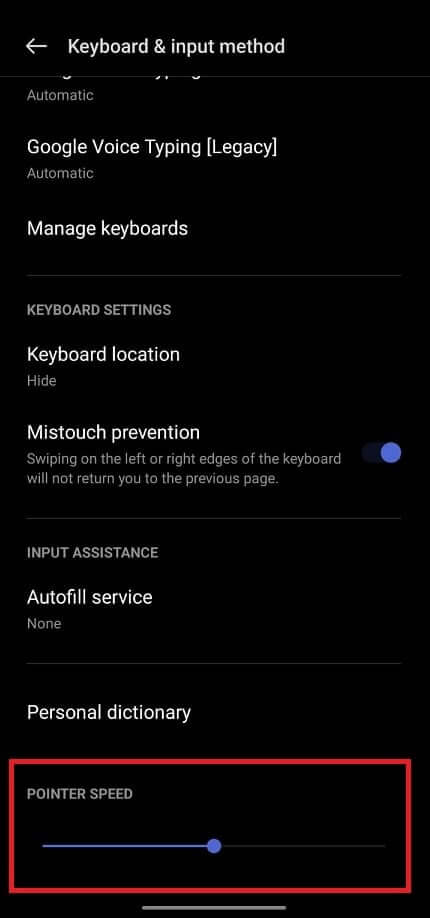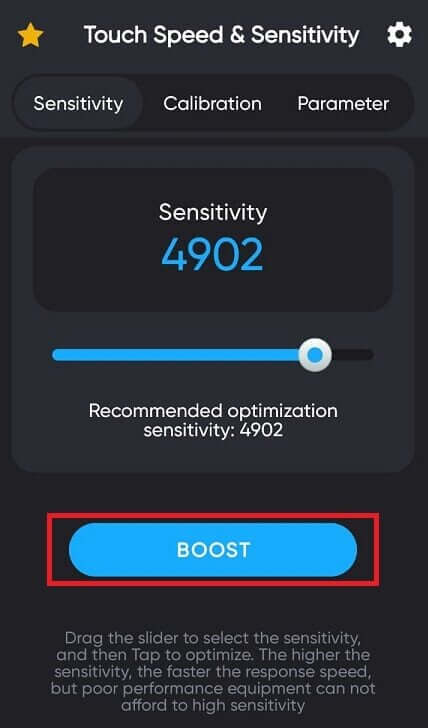Android에서 터치 감도를 변경하는 방법
탭과 스와이프에 Android 휴대폰이 반응하지 않는 것 같나요? 어쩌면 최근에 화면 보호기를 적용한 후 민감도가 낮아졌을 수도 있습니다. 더 빠른 상호 작용을 위해 반응성을 높이거나 우발적인 터치를 방지하기 위해 민감도를 낮추려는 경우 이러한 설정을 조정하면 원하는 대로 장치를 맞춤 설정할 수 있습니다. 이 가이드는 Android 기기의 터치 감도를 변경하는 데 도움이 됩니다.
Android에서 터치 감도를 조정하는 방법
터치 감도를 조정하는 기능은 특히 장갑을 끼고 있거나 젖은 손으로 휴대폰을 열려고 하는 등 중요한 순간에 유용할 수 있습니다. 또한 스마트폰 앱과 기능을 사용하는 전체 프로세스의 속도를 높일 수도 있습니다.
첫 번째 방법: 내장 설정에서
대부분의 Android 스마트폰에는 터치 감도 및 기타 터치 관련 기능을 조정할 수 있는 설정이 사전 설치되어 있습니다.
- 이동 설정 휴대전화나 태블릿에서
- 클릭 접근성 또는 디스플레이.
- 거기에서 다음을 클릭하세요. 터치 감도 또는 길게 누르기를 지연하세요.
- 이를 탭하고 막대를 왼쪽에서 오른쪽으로 또는 오른쪽에서 왼쪽으로 이동하여 터치 감도를 높이거나 낮춥니다.
이제 휴대폰의 일부 앱과 기타 기능을 사용하여 원하는 터치 감도를 테스트한 다음 원하는 대로 막대를 설정하세요.
두 번째 방법: 커서 속도 변경
스마트폰에서 포인터 속도는 화면상의 포인터나 커서의 감도를 말하며 장치 설정을 변경하여 쉽게 조정할 수 있습니다. 이를 통해 휴대폰의 터치 입력 감도를 변경할 수 있습니다.
- 애플리케이션에 로그인 설정 당신의 전화에.
- 섹션까지 아래로 스크롤합니다. 시스템, 그런 다음 언어 및 입력.
당신은 선택을 찾을 것입니다 포인터 속도 마지막 준비로. - 슬라이더를 드래그하여 커서 속도를 왼쪽에서 오른쪽으로 조정하거나 왼쪽을 제어하여 더 느리거나 빠르게 이동합니다.
조정이 완료되면 홈 화면으로 돌아가 감도를 테스트해 보세요.
방법 3: 타사 애플리케이션 사용(터치스크린 반응 속도 향상)
Android 스마트폰에서 터치 감도를 변경할 수 없는 경우 Play 스토어에서 타사 앱을 다운로드할 수 있습니다. 특히 게이머를 위해 화면의 터치 속도와 감도를 조정할 수 있는 다양한 응용 프로그램이 있습니다.
- 앱 설치 터치스크린 반응 속도 향상 Play 스토어 검색 결과의 첫 번째 옵션을 선택하세요.
- 버튼을 클릭 장치 분석 앱 내에서 기기에 따라 감도를 자동으로 조정할 수 있습니다.
- 버튼을 클릭 상승 최적화 프로세스가 완료될 때까지 인내심을 갖고 기다리십시오.
- 완료되면 버튼을 누르세요. 적용 변경 사항을 적용합니다.
화면 보호 장치가 터치 감도에 영향을 미칠 수 있나요?
일반적으로 먼지나 물리적 손상으로부터 스마트폰의 원래 화면을 보호하기 위해 화면 보호 필름이 적용됩니다. Android 또는 iOS의 터치 감도에 영향을 주지 않는 방식으로 설계 및 구현되었지만 일부 사용자는 이 문제에 직면했습니다.
화면 보호 장치, 특히 두꺼운 화면 보호 장치는 휴대폰의 터치 속도에 영향을 줄 수 있습니다. 비슷한 문제가 발생하는 경우 먼저 면과 이소프로필 알코올을 사용하여 화면 보호기를 청소해 보십시오. 상황이 동일할 경우 콘돔을 얇고 고품질의 콘돔으로 교체하세요.
터치 스크린이 작동하지 않는 이유는 무엇입니까?
화면은 스마트폰에서 가장 민감한 부분으로 일단 손상되면 교체만이 유일한 해결책이다. 하지만 터치 스크린이 반응하지 않는 근본 원인을 아는 것이 중요합니다.
- 물리적인 손상은 터치에 큰 영향을 미칠 수 있는 균열 및 긁힘을 포함하여 화면에서 가장 먼저 찾아야 할 사항입니다.
- 종종 손상된 시스템 파일이나 오래된 시스템 소프트웨어가 터치 응답을 포함하여 휴대폰의 모든 활동을 방해합니다.
- 휴대폰이 습기, 물 또는 과도한 습도에 노출되면 터치 스크린이 확실히 영향을 받습니다.
- 과도한 열은 터치 스크린 활동에 영향을 미칠 수 있으며, 특히 열 방출이 약한 장치의 경우 더욱 그렇습니다.
Android에서 터치 스크린 감도를 높이려면 기기를 다시 시작하고, 화면 보호 필름을 제거하고, 소프트웨어를 업데이트하고, 터치 스크린을 다시 보정하거나, 공장 초기화를 수행하세요.
터치 센서는 어떻게 청소하나요?
화면 보호 필름으로 인해 터치 센서에 문제가 있든 없든 보호 필름을 청소하는 것은 중요한 절차이며 정기적으로 수행해야 합니다.
- 실수로 만지는 것을 방지하려면 장치를 끄십시오.
- 면이나 부드러운 천을 사용하여 화면의 먼지를 부드럽게 닦아냅니다.
- 그런 다음 세척액으로 천을 적십니다.
- 다시 한 번 터치 센서와 화면 전체를 닦아 얼룩과 지문을 제거합니다.
- 제품을 다시 켜기 전에 터치 센서가 완전히 건조되었는지 확인하세요.
다음 사항을 아는 것이 중요합니다. Android에서 터치 스크린이 응답하지 않습니까? 다음 8가지 수정 사항을 시도해 보세요.
Android에서 터치 감도를 변경하는 방법에 대한 가이드가 화면 보호기를 사용해도 이상적인 수준에 도달하는 데 도움이 되기를 바랍니다. 댓글 섹션에서 더 많은 팁을 공유하고 Ahla Home 뉴스를 팔로우하여 더 많은 팁을 얻으세요.